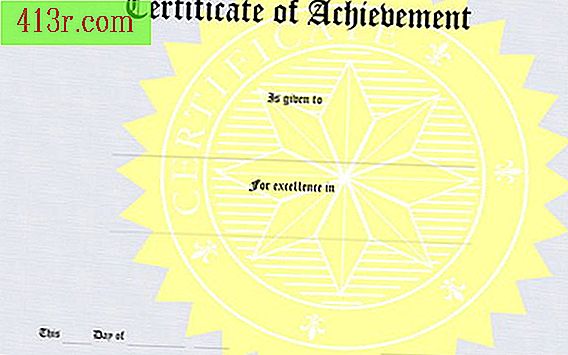Jak korzystać z Texas Instrument TI-83

Texas Instrument TI-83 Plus jest zaawansowanym kalkulatorem graficznym, który umożliwia wykrywanie równań, a także wykonywanie zaawansowanych obliczeń i funkcji trygonometrycznych. TI-83 Plus ma duży ekran LCD, który pozwala użytkownikowi wprowadzić duże wyrażenia i sekwencje liczbowe, a także zobaczyć poprzednie równania. Jest również wyposażony w pamięć flash, a użytkownicy mają możliwość dodawania aplikacji do TI-83 Plus. Korzystanie z tego kalkulatora może wydawać się zastraszające, ale poznanie podstawowych funkcji kalkulatora może pomóc w zrozumieniu sposobu korzystania z kalkulatora TI-83 Plus.
Włączanie i wyłączanie
Naciśnij czarny przycisk "Włącz" w lewym dolnym rogu kalkulatora TI-83 Plus, aby włączyć kalkulator.
Naciśnij pomarańczowy "2" przycisk w lewym górnym rogu TI-83 Plus, a następnie naciśnij przycisk "On", aby wyłączyć kalkulator.
Pozwól, aby kalkulator automatycznie się wyłączył, pozostawiając go na dłuższy czas. Wszystkie informacje z ostatniego wpisu pojawią się na ekranie po ponownym włączeniu kalkulatora TI-83 Plus. Ta funkcja pomaga przedłużyć żywotność baterii, jeśli zapomnisz ręcznie wyłączyć kalkulator.
Dostosuj kontrast ekranu
Naciśnij pomarańczowy przycisk "2nd".
Naciśnij i przytrzymaj fioletowy przycisk "w górę", naciśnij strzałkę w prawym górnym rogu TI-83 Plus, aby przyciemnić ekran.
Naciśnij i przytrzymaj fioletowy przycisk "w dół", naciśnij strzałkę w prawym górnym rogu TI-83 Plus, aby ekran był wyraźniejszy.
Wprowadź wyrażenia
Wprowadź cyfry za pomocą białych klawiszy numerycznych w dolnym środku TI-83 Plus.
Wprowadź wspólne symbole matematyczne, takie jak podział, mnożenie, dodawanie i odejmowanie za pomocą odpowiednich fioletowych klawiszy po prawej stronie TI-83 Plus.
Wprowadź najczęstsze funkcje w wyrażeniu, naciskając odpowiedni klawisz w kalkulatorze.
Naciśnij pomarańczowy przycisk "2nd", a następnie klawisz z pomarańczowym znakiem nad nim, aby wprowadzić ten znak w wyrażeniu. Typowe funkcje, takie jak pi i pierwiastki kwadratowe, wymagają użycia przycisku "2nd".
Naciśnij zielony przycisk "Alpha", a następnie klawisz z zielonym znakiem nad nim, aby wprowadzić tę postać w wyrażeniu.
Naciśnij przycisk "Enter", aby obliczyć wyrażenie lub rozwiązać równanie.
Utwórz podstawową grafikę
Naciśnij fioletowy przycisk "Y =" na górze TI-83 Plus.
Wprowadź formułę nachylenia bazowego wykresu w polu "Y" na ziemi, aby narysować ukośną linię, po prostu wprowadź unikalny numer, aby graficznie przedstawić poziomą linię. Na przykład wpisz "5X 2", aby wykreślić linię o nachyleniu "5", która przecina oś Y w "2" lub po prostu wpisz "2" dla linii poziomej, która przecina oś Y w "2". Zauważ, że każde "Y" w polu reprezentuje oddzielną linię i możesz wykreślić kilka linii.
Naciśnij fioletowy przycisk "Grafika" na górze TI-83 Plus, aby zobaczyć linię na wykresie.
Naciśnij przycisk "2nd" i naciśnij fioletowy przycisk "Okno" na górze TI-83 Plus, aby zmienić parametry i rozmiar wykresu.